手机桌面软件图标怎么更改 电脑桌面上的图标怎么改
日期: 来源:冰糖安卓网
在日常生活中,我们经常会使用手机和电脑来处理各种事务,而手机和电脑的桌面软件图标是我们使用频率最高的功能之一。有时候我们可能会觉得手机和电脑的桌面软件图标不太符合我们的个性化需求,需要进行一些更改。手机桌面软件图标怎么更改?电脑桌面上的图标又该如何改变呢?接下来我们将一一为您详细介绍。
电脑桌面上的图标怎么改
方法如下:
1.首先要从网上下一些漂亮的图标,在你的随便一个硬盘里建一个文件夹。起名“桌面图标”,打开浏览器输入“ico图标”,搜索,打开第一个,看下图。
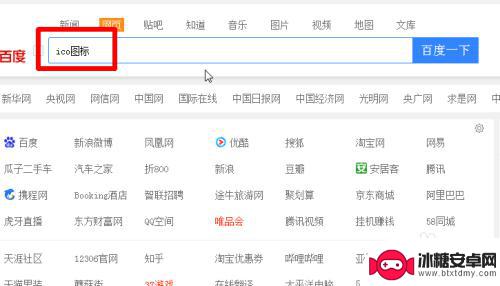
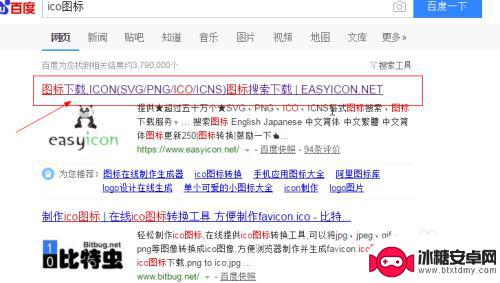
2.输入一个词,如“浏览器”。回车便会出来相关的图标,选择你喜欢的,点击下载,格式为ico(注意:下载位置为刚刚建的文件夹里)。
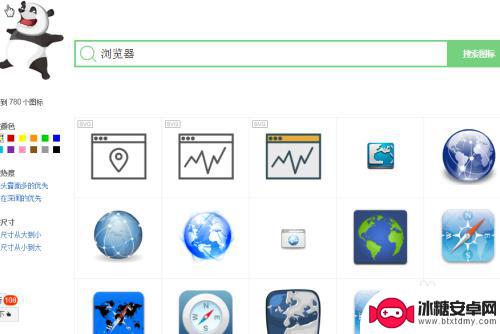
3.右击桌面你想更换的桌面图标的快捷方式,打开“属性”,点击更换图标,如图:
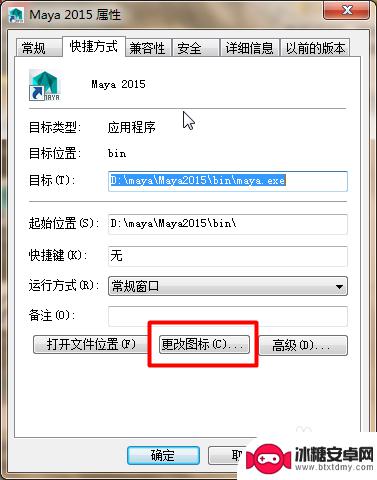
4.如果你想更改文件夹的图标,更换图标的位置在“桌面的文件夹——属性——自定义——更换图标”
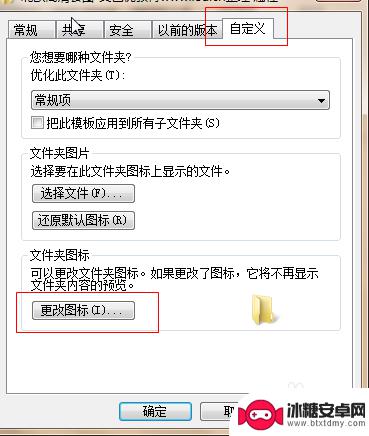
5.点击更换图标后,点“浏览”,找到第一步建的文件夹位置,点击已经下载好的图标,打开,确定。
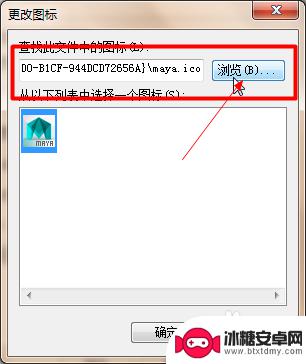
6.回到桌面,右击刷新,更换图标成功!

以上就是如何更改手机桌面软件图标的全部内容,如果还有不清楚的用户,可以参考小编的步骤进行操作,希望对大家有所帮助。












